Videóeffektus sablonok
A sablonok olyan hivatkozások, melyek eltárolják a kívánt beállításokat egy adott effektushoz vagy effektuskészlethez, és lehetővé teszik, hogy újra alkalmazza őket a videoprojektekben.
A sablonok időt takarítanak meg, ha gyakran ugyanazt az effektuskészletet kell alkalmaznia (még akkor is, ha ugyanazon az time-lapse videoprojekten belül, de különböző képsorokra szeretné alkalmazni őket). Egyetlen kattintás a kiválasztott sablonon, és a tárolt effektusokat és beállításaikat alkalmazza az aktuálisan kiválasztott képsorra.
A sablonok bekapcsolják az összes általuk tárolt effektust és alkalmazzák a mentett értékeket a beállításaikhoz. Nem távolítják el a már korábban alkalmazott effektusokat, és nem tiltják le a többi effektust sem, amelyek továbbra is alkalmazhatók az előre beállítottakon kívül. Több sablont is alkalmazhat egyszerre ugyanarra a képsorra. Például dönthet úgy, hogy alkalmaz egy sablont, ami egy előre meghatározott vízjelet helyez el a képsorra, és utána használ egy másik sablont, mely a fekete-fehér effektust alkalmazza.
Bizonyos esetekben akarhatja a sablonokat arra használni, hogy csak a sablonban tárolt effektusokat alkalmazza, és a többi effektust pedig ki akarja kapcsolni. Az EFFEKTUSOK KIKAPCSOLÁSA gomb segít ebben.Az EFFEKTUSOK KIKAPCSOLÁSA gombra kattintva az összes korábban alkalmazott effektus törlődik az aktuálisan kiválasztott képsorról. A képsor effektusainak törlése után alkalmazhat egy sablont a képek megjelenésének beállításához.
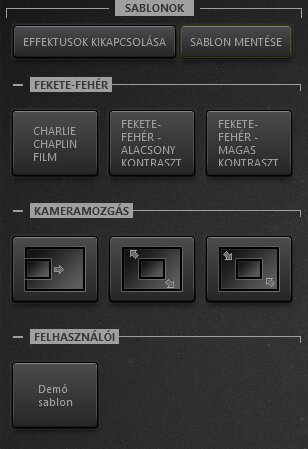

Sablon mentése
Az aktuálisan kiválasztott képsorra alkalmazott összes effekt menthető egy sablonba. Sablon mentéséhez:
- Alkalmazza az effektusokat, és változtassa meg paramétereiket az Ön által elérni kívánt eredménynek megfelelően.
- Kattintson a SABLON MENTÉSE gombra.
- A MENTÉS FELHASZNÁLÓI SABLONKÉNT ablakba írja be az új sablon nevét.
- Jelölje be a KÉPKOCKAVÁLTÁS SEBESSÉGE jelölőnégyzetet, ha az aktuális képkockasebességet (FPS) is szeretné menteni a sablonba.
- Kattintson az OK gombra.
Az új sablon mostantól elérhető a felhasználói sablonoknál.
Minden sablon bármikor átnevezhető vagy törölhető. Csak kattintson a jobb gombbal a sablonra, és válassza ki az Átnevezés vagy a Törlés elemet a menüben.
Megjegyzés: A SABLON MENTÉSE gomb le van tiltva, ha az aktuális képsorra még nem alkalmazott effektusokat.
Beépített sablonok
A Time-Lapse Tool tartalmaz néhány beépített sablont, hogy bemutassuk mire képesek. Ezeket megtalálhatja a FEKETE-FEHÉR sabloncsoportban. Az effektusok:
- FEKETE-FEHÉR - MAGAS KONTRASZT
- FEKETE-FEHÉR - ALACSONY KONTRASZT
- CHARLIE CHAPLIN FILM
Ezeken kívül van néhány kameramozgást bemutató beépített sablon is, melyek a KAMERAMOZGÁS sabloncsoportban találhatóak. Ezek a következőek:
- BALRÓL JOBBRA
- NAGYÍTÁS
- KICSINYÍTÉS
Ezek a sablonok a time-lapse szoftver telepítése után azonnal használhatóak. Bármelyiket bármikor alkalmazhatja, átnevezheti vagy akár el is távolíthatja.